หมายเหตุ: เราต้องการมอบเนื้อหาวิธีใช้ปัจจุบันในภาษาของคุณให้กับคุณโดยเร็วที่สุดเท่าที่เราจะทำได้ หน้านี้ได้รับการแปลด้วยระบบอัตโนมัติ และอาจมีข้อผิดพลาดทางไวยากรณ์หรือความไม่ถูกต้อง จุดประสงค์ของเราคือเพื่อให้เนื้อหานี้มีประโยชน์กับคุณ คุณแจ้งให้เราทราบว่าข้อมูลดังกล่าวมีประโยชน์ต่อคุณที่ด้านล่างของหน้านี้ได้หรือไม่ นี่คือ บทความภาษาอังกฤษ เพื่อให้ง่ายต่อการอ้างอิง
บล็อกคือ เว็บไซต์ที่ช่วยให้คุณหรือองค์กรของคุณเมื่อต้องการแชร์แนวคิดและข้อมูลอย่างรวดเร็ว บล็อกประกอบด้วยข้อความติดประกาศที่มีวันที่ และแสดงรายการตามลำดับย้อนกลับ บุคคลที่สามารถใส่ข้อคิดเห็นโพสต์ของคุณ ตลอดจนมีลิงก์ไปยังไซต์ที่น่าสนใจ รูปถ่าย และบล็อกที่เกี่ยวข้อง
ข้อความติดประกาศบล็อกสามารถสร้างได้อย่างรวดเร็ว และมักจะมีโทนสีไม่เป็นทางการ หรือแสดงมุมมองที่ไม่ซ้ำกัน แม้ว่าบล็อกมักใช้สำหรับการบรรยายบนอินเทอร์เน็ต พวกเขาสามารถใช้ได้หลายวิธีในสภาพแวดล้อมขององค์กร
เมื่อต้องการดูวิธีการสร้างบล็อกใน SharePoint 2013 และ 2016 ดูวิดีโอ: สร้าง และจัดการบล็อกเพื่อแชร์ข้อมูล
ในบทความนี้
ภาพรวม
บล็อก SharePoint คือ ไซต์ที่ประกอบด้วยรายการและไลบรารี เช่นรายการของโพสต์ในบล็อก รายการของบล็อกอื่น ๆ และไลบรารีสำหรับรูปถ่าย เมื่อคุณสร้างบล็อก คุณสามารถตั้งค่าประเภท และการกำหนดเองแล้ว ตั้งค่าการบล็อก
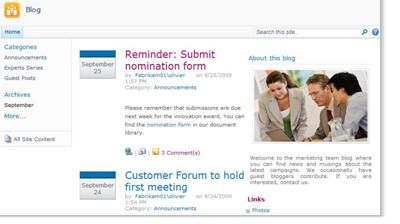
บทความนี้ให้ภาพรวมของการกำหนดเอง light บางอย่างที่คุณสามารถทำได้อย่างรวดเร็ว
หมายเหตุ: เมื่อต้องการสร้าง หรือปรับแต่งบล็อก คุณต้องมีสิทธิ์ในการสร้างไซต์
เมื่อคุณสร้างบล็อก คุณจำเป็นต้องตัดสินใจว่า คุณต้องการบล็อกการสืบทอดสิทธิ์จากไซต์แม่ หรือตั้งค่าสิทธิ์ที่ไม่ซ้ำกันด้วยตนเอง ในกรณีส่วนใหญ่ คุณควรตั้งค่าสิทธิ์เฉพาะสำหรับบล็อกเพื่อให้แน่ใจว่า คุณสามารถจัดการการตั้งค่าไซต์ รายการ และไลบรารีอย่างอิสระจากไซต์แม่ ตัวอย่าง คุณอาจต้องการให้สิทธิ์น้อยที่เข้มงวดบนบล็อกของคุณมากกว่าบนไซต์แม่ เช่นการเปิดใช้งานการรับรองความถูกต้องผู้ใช้ทั้งหมดบนอินทราเน็ตของคุณเมื่อต้องการอ่าน และแสดงข้อคิดเห็นในบล็อก
นอกจากนี้คุณยังสามารถสร้าง และปรับแต่งบล็อก โดยใช้ตัวออกแบบเว็บ หรือโปรแกรม เช่นMicrosoft SharePoint Designer 2010 การแก้ไข
ก่อนที่คุณเริ่มเพิ่มเนื้อหาลงในบล็อกของคุณ คุณจะต้องตรวจสอบให้แน่ใจว่า ไซต์ รายการ และไลบรารีที่มีตั้งค่าวิธีที่คุณต้องการ ตัวอย่างเช่น คุณอาจต้องการแก้ไขคำอธิบายของรายการเพื่อช่วยให้ผู้อ่านเข้าใจวัตถุประสงค์ของ เปลี่ยนสิทธิ์สำหรับบล็อกหรือรายการโพสต์ หรือติดตามเวอร์ชันของโพสต์ในบล็อกของคุณเพื่อให้คุณสามารถคืนค่าเวอร์ชันก่อนหน้าของข้อความติดประกาศถ้าจำเป็น
เมื่อคุณกำหนดเองการตั้งค่าสำหรับบล็อกของคุณ คุณสามารถตั้งค่าประเภทเพื่อช่วยให้คุณจัดระเบียบข้อความติดประกาศของคุณ ประเภทเป็นประโยชน์มากถ้าคุณสร้างโพสต์ในบล็อก เกี่ยวกับเรื่องที่แตกต่างกัน หรือ สำหรับวัตถุ ประสงค์ แตกต่างกันเช่นเหตุการณ์ปัจจุบัน การระดมความคิดสำหรับ โครงการพิเศษ หรือเทคโนโลยี หรืองานอดิเรก เมื่อข้อความติดประกาศจะจัดระเบียบตามประเภท บุคคลที่สามารถค้นหาข้อความติดประกาศที่เหมาะสมกับความสนใจของพวกเขา ด้วยการคลิกประเภทเหมาะสมในรายการประเภท ได้ง่ายยิ่งขึ้น
การสร้างบล็อก
เมื่อต้องการสร้างบล็อก คุณต้องมีสิทธิ์ในการสร้างไซต์ สำหรับข้อมูลเพิ่มเติม ดูเจ้าของไซต์หรือผู้ดูแลระบบของคุณ

-
คลิกการกระทำในไซต์
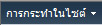
-
ในกล่องโต้ตอบสร้าง คลิกเทมเพลตไซต์บล็อก
-
ในกล่องชื่อเรื่อง พิมพ์ชื่อสำหรับไซต์บล็อกของคุณ
ชื่อเรื่องปรากฏขึ้นในการนำทางสำหรับทุกหน้าในไซต์ เช่นแถบลิงก์บนสุด
-
ในกล่องชื่อ URL พิมพ์ส่วนท้ายสุดของอยู่เว็บที่คุณต้องการใช้สำหรับไซต์บล็อกของคุณ
-
ให้ทำอย่างใดอย่างหนึ่งต่อไปนี้:
-
เมื่อต้องสร้างบล็อกของคุณตามค่าเริ่มต้น รวมถึงสิทธิ์เดียวกันกับไซต์แม่ คลิกสร้าง
-
เมื่อต้องการกำหนดเองบางอย่างของการตั้งค่าไซต์ เช่นตั้งค่าสิทธิ์เฉพาะ หรือเปลี่ยนว่าไซต์ปรากฏในเปิดใช้ด่วนหรือแถบลิงก์บนสุด เลือกตัวเลือกเพิ่มเติม
-
ในส่วนการอนุญาต เลือกทำอย่างใดอย่างหนึ่งต่อไปนี้:
-
ถ้าคุณต้องการใช้สิทธิ์และกลุ่มเดียวกันกับไซต์แม่ คลิกใช้สิทธิ์เดียวกันกับไซต์แม่หรือไม่
-
ถ้าคุณต้องการตั้งค่าสิทธิ์เฉพาะสำหรับบล็อก คลิกใช้สิทธิ์เฉพาะ ถ้าคุณได้เลือกสิทธิ์ที่ไม่ซ้ำกัน คุณจะมีโอกาสในการตั้งค่าสิทธิ์หลังจากที่คุณเสร็จสิ้นการใส่การตั้งค่าบนหน้าปัจจุบัน
-
-
เมื่อต้องการแสดงแถบลิงก์บนสุดจากไซต์แม่บนหน้าในบล็อกของคุณ คลิกใช่ ในส่วนการสืบทอดการนำทาง
-
คลิก สร้าง
-
ถ้าการตั้งค่ากลุ่มสำหรับหน้าไซต์นี้ปรากฏขึ้น ตั้งค่าผู้เยี่ยมชม สมาชิก และเจ้าของไซต์
-
-
ตั้งค่าประเภท
ถ้าคุณวางแผนที่จะสร้างหลายโพสต์ในบล็อก หรือข้อความติดประกาศเกี่ยวกับเรื่องที่แตกต่างกัน เป็นความคิดดีเพื่อตั้งค่าประเภท ผู้อ่านของคุณสามารถคลิกประเภทที่พวกเขาต้องการอ่าน ซึ่งทำให้พวกเขาเพื่อค้นหาข้อความติดประกาศที่พวกเขาสนใจได้อย่างง่ายดาย
คุณสามารถเพิ่มประเภทเพิ่มเติม หรือแก้ไขชื่อประเภทในภายหลัง ถ้าคุณไม่ต้องการใช้ประเภท คุณสามารถเลือกไม่มี สำหรับประเภทเมื่อคุณสร้างข้อความติดประกาศ
-
คลิกเนื้อหาของไซต์ทั้งหมด
-
ภายใต้รายการ คลิกประเภท
รายการประเภท ปรากฏขึ้น ถ้าคุณยังไม่ได้ตั้งค่าประเภทในบล็อกก่อน รายการประกอบด้วยประเภทพื้นที่ที่สำรองไว้ เช่นประเภท 1 และ2 ประเภท
-
ในรายการประเภท คลิกการแก้ไข ปุ่ม

-
เลือกตัวแทนข้อความ ข้อความใหม่ที่คุณต้องพิมพ์ แล้ว คลิกบันทึก
-
ทำซ้ำขั้นตอนที่ 3 และ 4 เพื่อแทนตัวแทนที่มีอยู่ประเภทกับประเภทของคุณเอง
-
เมื่อต้องการเพิ่มประเภทเพิ่มเติม คลิกเพิ่มรายการใหม่ ที่ด้านล่างรายการของประเภท แล้ว พิมพ์ชื่อสำหรับประเภทในกล่องชื่อเรื่อง
-
เมื่อต้องการลบประเภท ชี้ไปที่ชื่อของ เลือกกล่องกาเครื่องหมายที่ปรากฏอยู่ถัดจากชื่อประเภท แล้ว คลิ กลบรายการ บน ribbon
เปลี่ยนรูปและคำอธิบาย
คุณสามารถเปลี่ยนรูปและคำอธิบายที่ปรากฏภายใต้เกี่ยวกับบล็อกนี้ ด้วยการปรับเปลี่ยน Web Part ที่ประกอบด้วยข้อมูลนี้
-
บนโฮมเพจของบล็อกของคุณ ชี้ไปที่เกี่ยวกับบล็อกนี้ คลิกลูกศรที่ปรากฏอยู่ด้านข้าง และ แล้ว คลิกแก้ไข Web Part
-
เมื่อต้องการเปลี่ยนรูปเริ่มต้น คลิกที่นั่น แทรกรูปภาพอื่นในสถานที่ของ และปรับขนาดถ้าจำเป็น ด้วยการคลิ กและลากหนึ่งในสี่เหลี่ยมจัตุรัสปรับขนาดกล่องรอบขอบเขตของรูป
-
เมื่อต้องการเปลี่ยนแปลงคำอธิบาย เลือกข้อความเริ่มต้น และลบ หรือพิมพ์ทับ ตามความเหมาะสม
-
เมื่อคุณเสร็จสิ้นการเปลี่ยนแปลงเนื้อหาของ Web Part คลิกตกลง ในบานหน้าต่างงาน Web Part ไปด้านข้างของ Web Part
ด้านบนของหน้า
กำหนดการตั้งค่าการบล็อกอื่น ๆ
เมื่อสร้าง คุณอาจต้องการกำหนดการตั้งค่า สำหรับบล็อกของคุณ หรือของรายการและไลบรารี เพื่อช่วยให้คุณสามารถกำหนดเองได้อย่างรวดเร็ว และจัดการการตั้งค่า บล็อกมีรายการของการเชื่อมโยงการกำหนดเอง
กระบวนงานต่อไปนี้แสดงขั้นตอนทั่วไปสำหรับการปรับแต่งบล็อกของคุณ
-
เมื่อต้องการกำหนดรายการหรือไลบรารีบนบล็อกของคุณ ทำอย่างใดอย่างหนึ่งต่อไปนี้:
-
เมื่อต้องการกำหนดเองประกาศ รายการ ภายใต้เครื่องมือบล็อก คลิกจัดการประกาศ
-
เมื่อต้องการกำหนดรายการข้อคิดเห็น ภายใต้เครื่องมือบล็อก คลิกจัดการข้อคิดเห็น
-
เมื่อต้องการกำหนดรายการหรือไลบรารีในบล็อกอื่น ๆ ซึ่งเช่นลิงก์ รายการหรือไลบรารีรูปภาพรูปถ่าย — คลิกทั้งหมดเนื้อหาไซต์ จากนั้น คลิกรายการที่คุณต้องการเปลี่ยนแปลง
-
-
เมื่อต้องการเปลี่ยนการตั้งค่าอื่น ๆ บนบล็อกของคุณ ทำต่อไปนี้:
-
คลิกการกระทำในไซต์
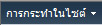
-
คลิกชนิด ของการตั้งค่าที่คุณต้องการเปลี่ยนแปลง เช่นไซต์ชุดรูปแบบ หรือสิทธิ์สำหรับไซต์ และทำการเปลี่ยนแปลงที่เหมาะสมแล้ว
-
ทำซ้ำกระบวนงานนี้สำหรับการตั้งค่า รายการ หรืออื่น ๆ ไลบรารีที่คุณต้องการเปลี่ยนแปลง










